
Mark Lucas
0
1256
396
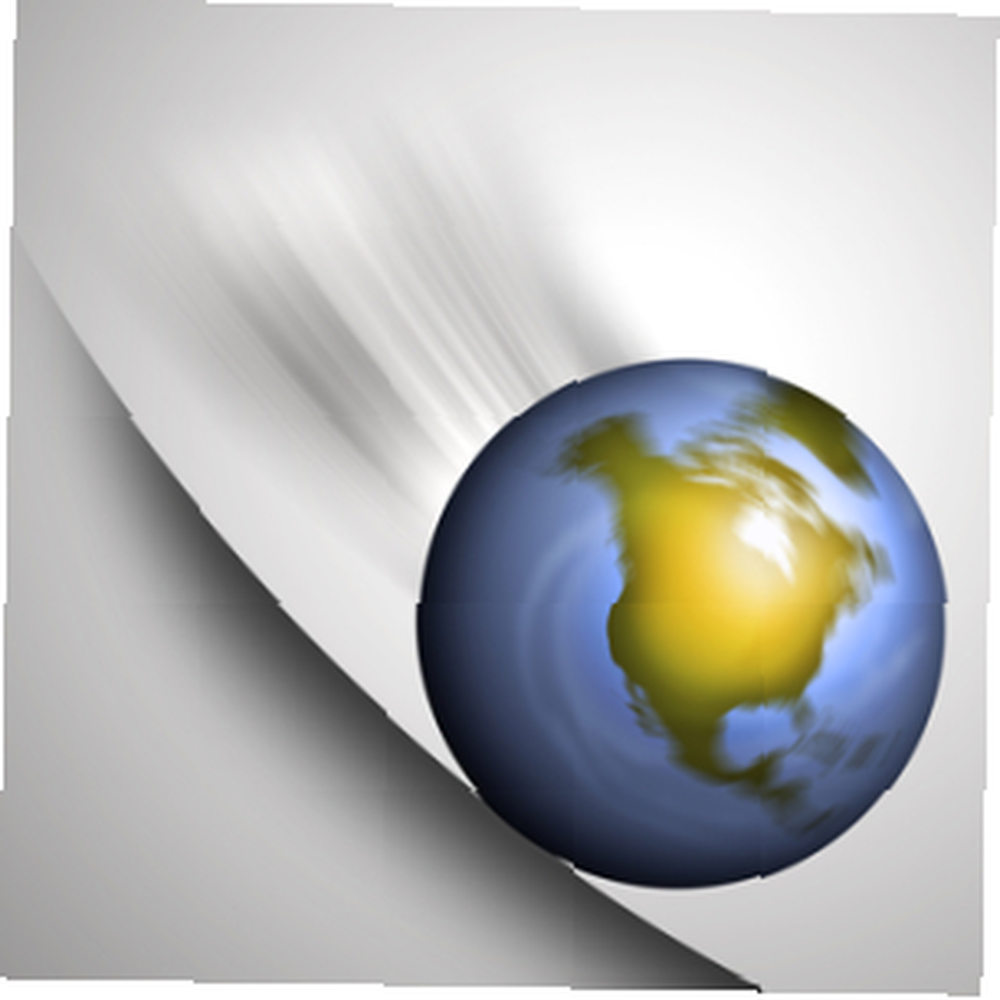 Mnoho lidí bylo rozrušeno nedávnými aktualizacemi prohlížeče. Zejména Firefox, který na některých počítačích způsobuje vážné problémy a zpomaluje ho k zbytečnosti. I když není dobrý nápad downgradovat software, někdy je lepší než jej úplně opustit.
Mnoho lidí bylo rozrušeno nedávnými aktualizacemi prohlížeče. Zejména Firefox, který na některých počítačích způsobuje vážné problémy a zpomaluje ho k zbytečnosti. I když není dobrý nápad downgradovat software, někdy je lepší než jej úplně opustit.
Než budete pokračovat v přechodu na nižší verzi prohlížeče, měli byste si být vědomi, že se jedná o bezpečnostní odpovědnost. Starší verze softwaru dostávají omezenou podporu a aktualizace zabezpečení, díky čemuž jsou zranitelné vůči malwaru z navštívených webů. Ujistěte se, že používáte dostatečná bezpečnostní opatření k omezení možného poškození počítače.
Firefox
Pokud je vaše hlavní hovězí maso s nejnovější verzí Firefoxu to, že vaše oblíbené doplňky nefungují, nezadávejte downgrade! Vyčkejte, nebo si udělejte doplněk kompatibilní s jakoukoli verzí Firefoxu Jak udělat libovolný doplněk Firefox kompatibilní se všemi verzemi Jak udělat libovolný doplněk Firefox kompatibilní se všemi verzemi. Pokud se však Firefox stal hlemýžďem nebo pravidelně zamrzl nebo havaroval od té doby, co jste upgradovali, může být downgrading jedinou možností, než přepnout na jiný prohlížeč..
Než budete pokračovat, zálohujte si svůj profil Firefox, abyste byli v bezpečí. Průvodce mozillaZine ukazuje, jak najít složku s profilem.
Děláš ne muset odinstalovat Firefox pro downgrade. Jednoduše prohledávejte server FTP Mozilla pomocí svého prohlížeče, přejděte na verzi Firefoxu, kterou chcete přejít na nižší verzi, > Firefox 4.0.1 > Win32 (pro Windows 32-bit),> en-US (pro anglickou verzi v USA) stáhněte si> Nastavení Firefoxu 4.0.1 exe soubor a spusťte jej pro přechod na nižší verzi z Firefoxu 5 na Firefox 4. Procedura downgrade ponechá váš profil nedotčený. Firefox 3.6.18 najdete zde.
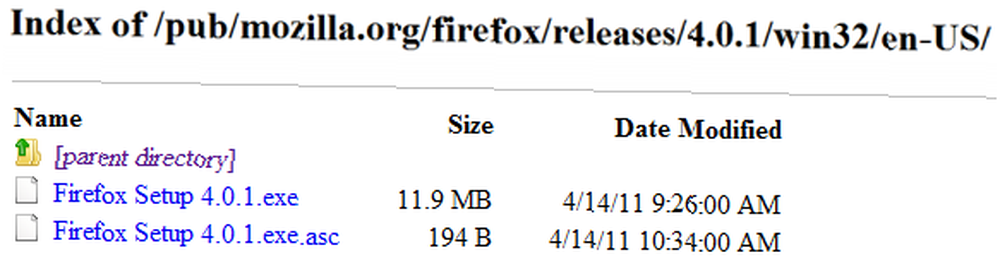
Chcete-li zůstat v Firefoxu 4 a ne upgradovat na Firefox 5 automaticky, musíte deaktivovat automatické aktualizace prohlížeče. Přejděte na stránku> Firefox (Nástroje)> Možnosti > Pokročilý > Aktualizace kartu a zrušte zaškrtnutí> Firefox nebo pod> Při nalezení aktualizací Firefoxu: vyberte> Zeptejte se mě, co chci dělat.
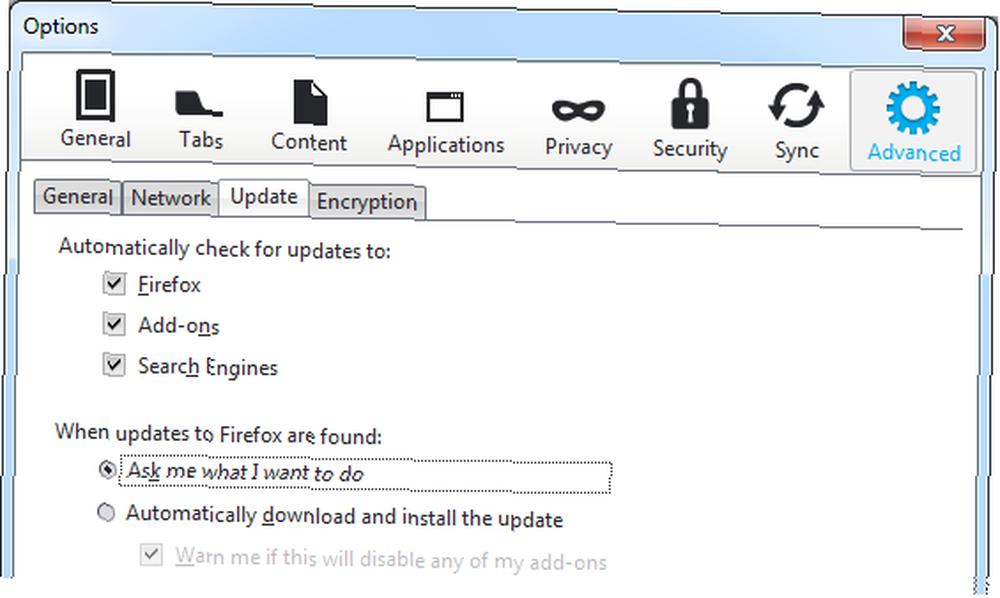
Internet Explorer 9 až 8
Raději než upgradovat Internet Explorer na předchozí verzi, doporučujeme vám upgradovat na jiný prohlížeč. Pokud jste k tomu tak připoutáni, ukážu vám, jak na to. Pokud chcete přejít na nižší verzi aplikace Internet Explorer 8 až 7, přečtěte si tento článek podpory společnosti Microsoft.
Než budete pokračovat, doporučujeme vám vytvořit bod obnovení systému. Přečtěte si tento článek: Jak opravit počítač pomocí programu Windows Restore v XP, Vista & 7 Jak opravit počítač pomocí programu Windows Restore v XP, Vista & 7 Jak opravit počítač pomocí programu Windows Restore v XP, Vista & 7 slouží jako záloha v případě, že během downgrade dojde někdy k chybě. Můžete také použít tento nástroj pro zálohování aplikace Internet Explorer. Po vytvoření bodu obnovení nebo zálohování vašeho IE profilu můžete pokračovat.
Přejděte na> Start > Kontrolní panel a pod> Programy vyberte> Odinstalujte program.
Na levé straně přepněte do polohy> Zobrazit nainstalované aktualizace.
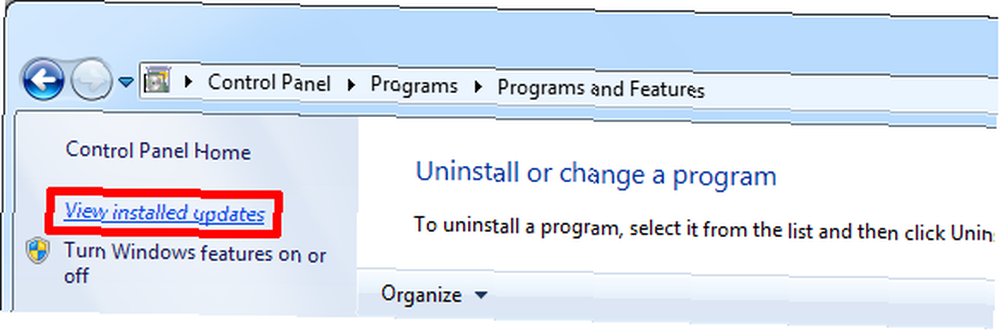
V seznamu na pravé straně najděte> Windows Internet Explorer 9, zvýrazněte ji a klikněte na> Odinstalovat. Nezapomeňte, že se tím nenainstaluje celý Internet Explorer. Bude odinstalovat pouze upgrade na IE9, a proto vás downgrade na IE8.
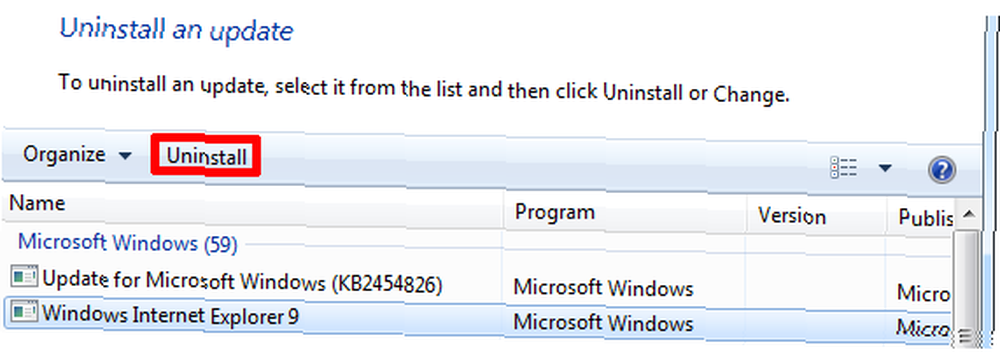
Po dokončení odinstalace restartujte počítač a měli byste mít Internet Explorer 8 zpět.
Windows se vás pokusí inovovat na Internet Explorer 9 znovu pomocí Windows Update. Chcete-li tomu zabránit, přejděte na> Start a napište> Windows Update ve vyhledávacím poli. Z výsledků pod> Programy vyberte> Windows Update. V příslušném okně, které se otevře, přepněte na> Změnit nastavení po levé ruce. Pod> Doporučené aktualizace zrušte zaškrtnutí> Dejte mi doporučené aktualizace stejným způsobem, jakým dostávám důležité aktualizace NEBO pod> Důležité aktualizace vyberte> Stáhněte si aktualizace, ale nechte mě zvolit, zda je nainstalovat.
Chrome
Pokud jste hledali způsob, jak Chrome downgradovat, musím vás zklamat. Kromě přepínání mezi různými vývojářskými kanály nevím o způsobu přechodu na předchozí stabilní verzi prohlížeče Chrome.
Jaký je tedy váš důvod k degradaci prohlížeče? Kterému prohlížeči se pokoušíte přejít na nižší verzi a do které verze se chcete vrátit? Prosím, podělte se s námi o své zkušenosti a důvody!
Obrazové kredity: Benjamin Haas











